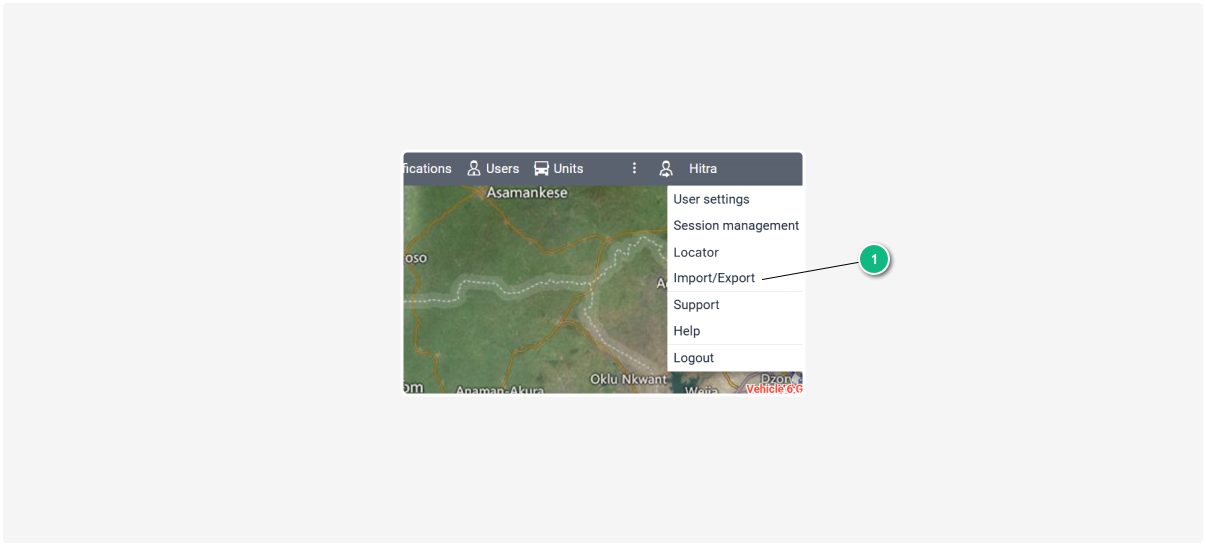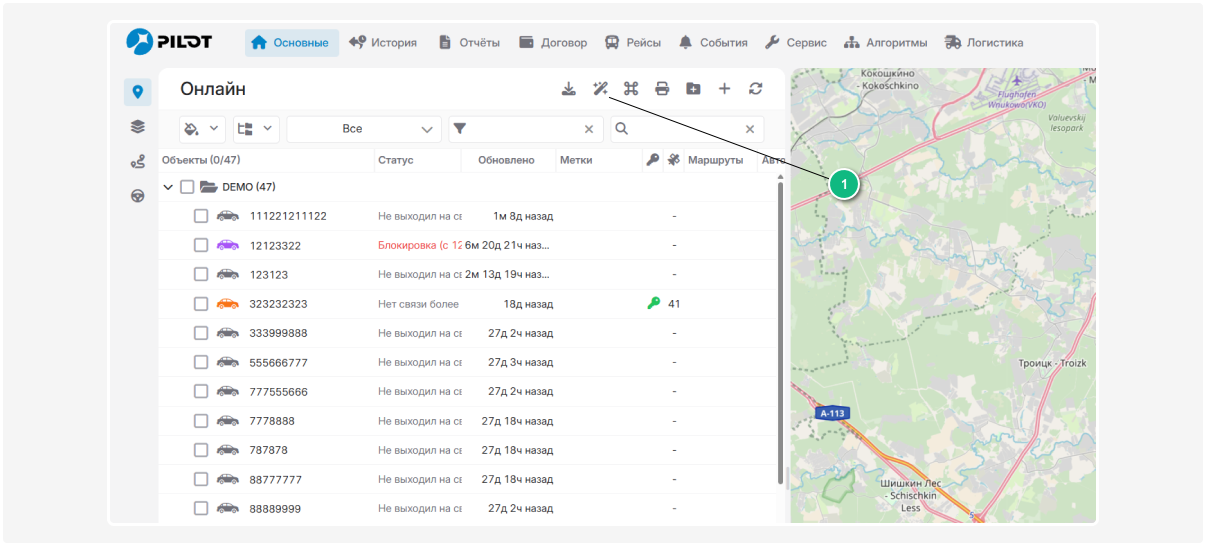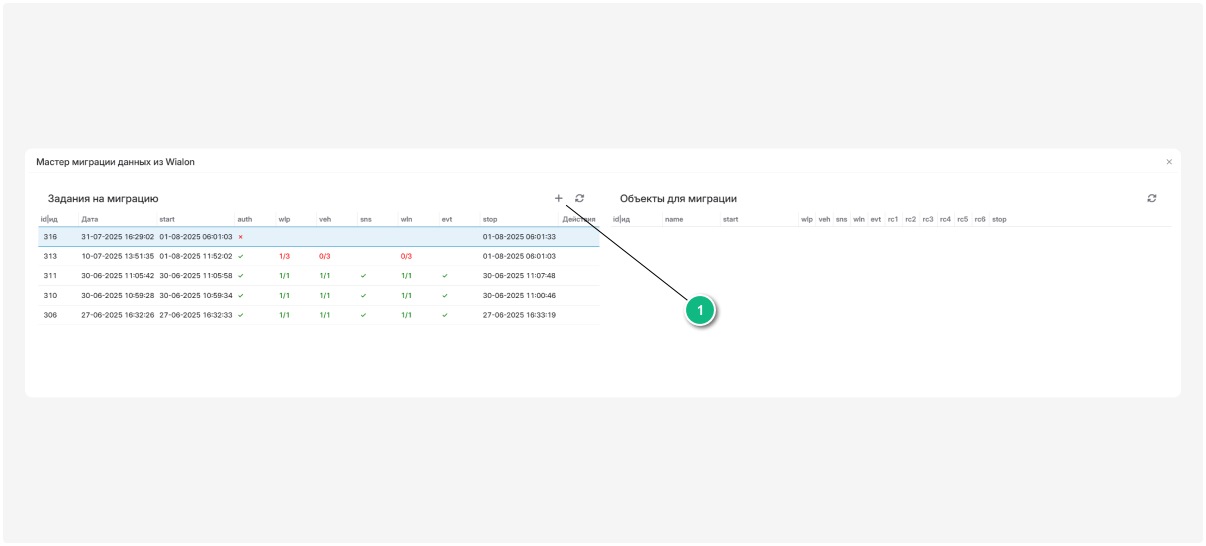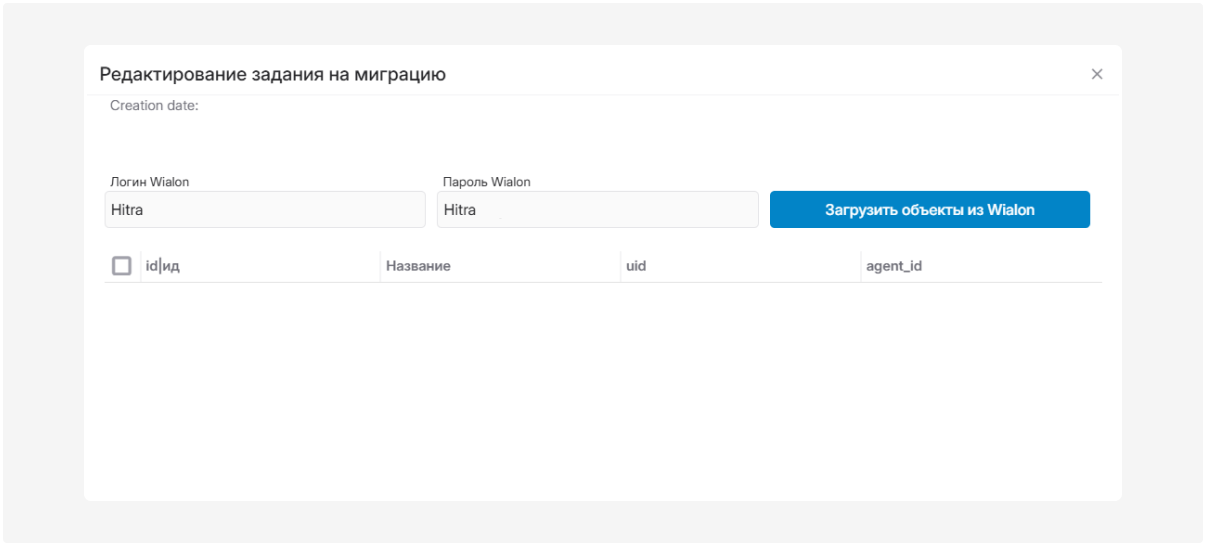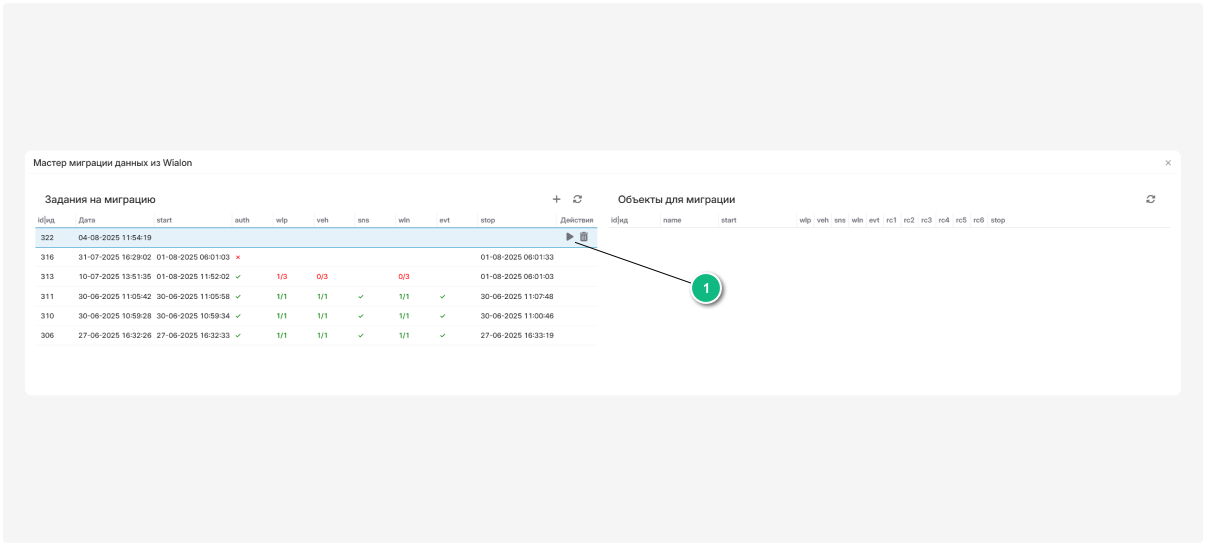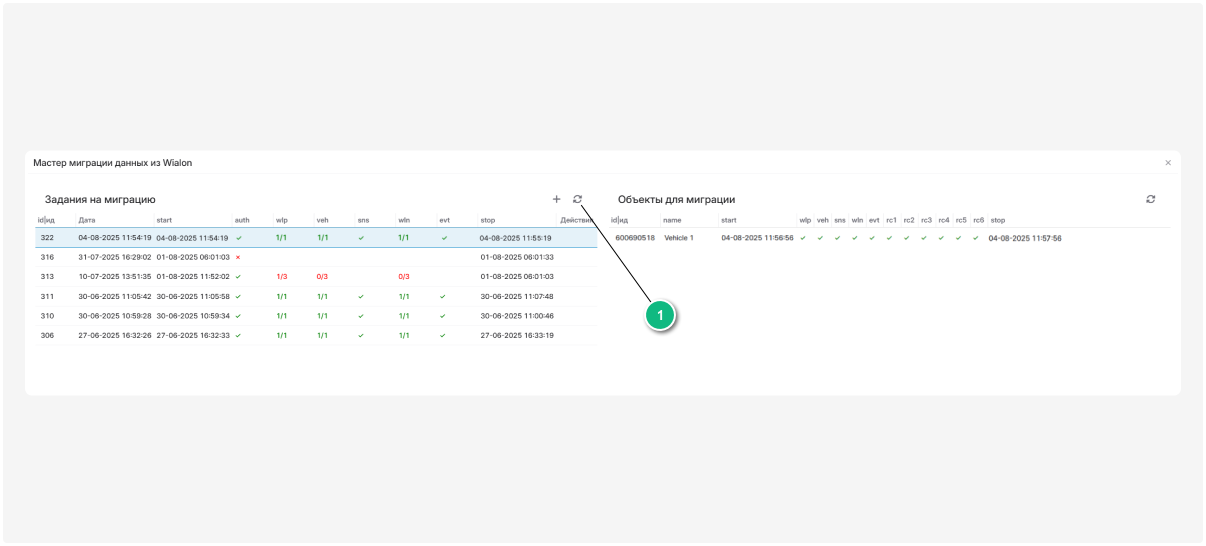Импорт из Wialon
Чтобы перенести данные из системы Wialon, используйте модуль — «Импорт из Wialon». Перенос данных происходит через мастер миграции — выбирайте нужные объекты и переносите их в PILOT.
Перед переносом данных убедитесь, что у вашей учётной записи в Wialon есть права на экспорт — доступ к функции Import/Export. Если таких прав нет, «Импорт из Wialon» не сможет выгрузить объекты.
|
Как перенести данные:
1. Подключите модуль «Импорт из Wialon» в панели администратора. После этого во вкладке «Основные» появится кнопка «Импорт из Wialon»
2. Нажмите на кнопку 
3. Откроется окно мастера миграции, разделённое на две части:
Слева — список заданий миграции
Справа — список объектов Wialon, которые будут переноситься
4. Создайте новое задание на миграцию:
1) Нажмите кнопку «Добавить задание»
2) В появившемся окне заполните поля:
-
Логин Wialon — ваш логин в Wialon
-
Пароль Wialon — ваш пароль в Wialon
3) Нажмите кнопку «Загрузить объекты из Wialon»
4) Внизу появится список объектов, которые можно перенести. Отметьте галочками те, которые хотите импортировать.
Объекты с пометкой processed уже выбраны в других заданиях и недоступны для выбора.
|
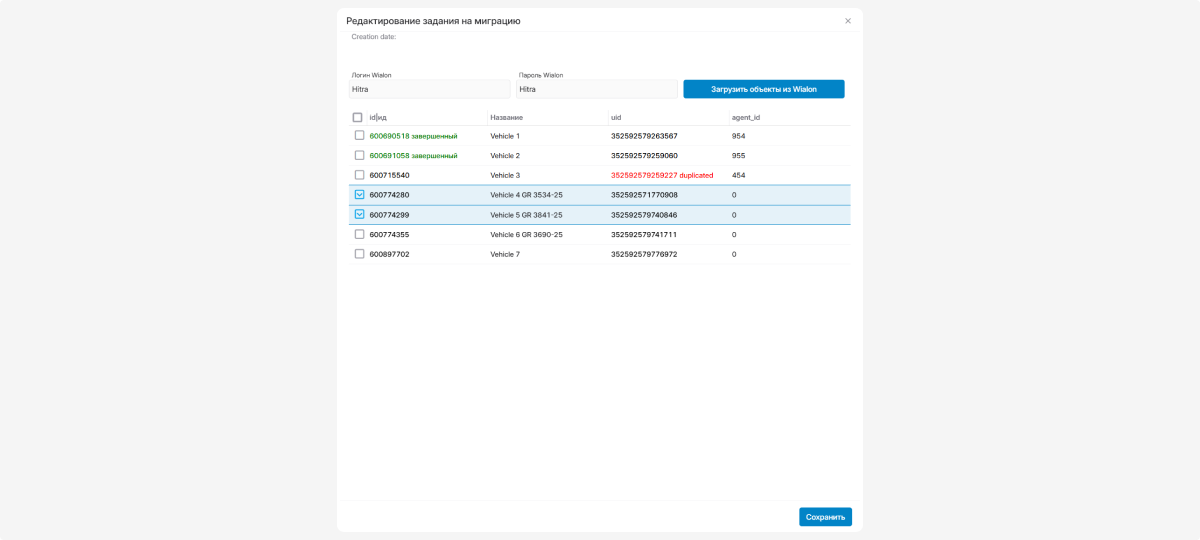
5) Нажмите «Сохранить»
5. Новое задание появится в списке слева в окне мастера миграции. Все его статусы будут пустыми — значит, что задание ещё не запускалось.
6. Чтобы начать перенос данных, кликните на задание в списке и нажмите «Запустить задание»
После запуска задание нельзя будет изменить.
|
7. После запуска задания перенос данных начнётся автоматически
Статусы этапов будут обновляться в окне мастера миграции — обычно это занимает не больше минуты.
Дождитесь завершения процесса: вы увидите, как меняются статусы и появляются новые данные.
Чтобы следить за процессом миграции и видеть актуальные статусы, нажмите кнопку «Обновить».
В этом примере после выполнения задания с id: 322 единственный объект Wialon был полностью успешно перенесён в PILOT.
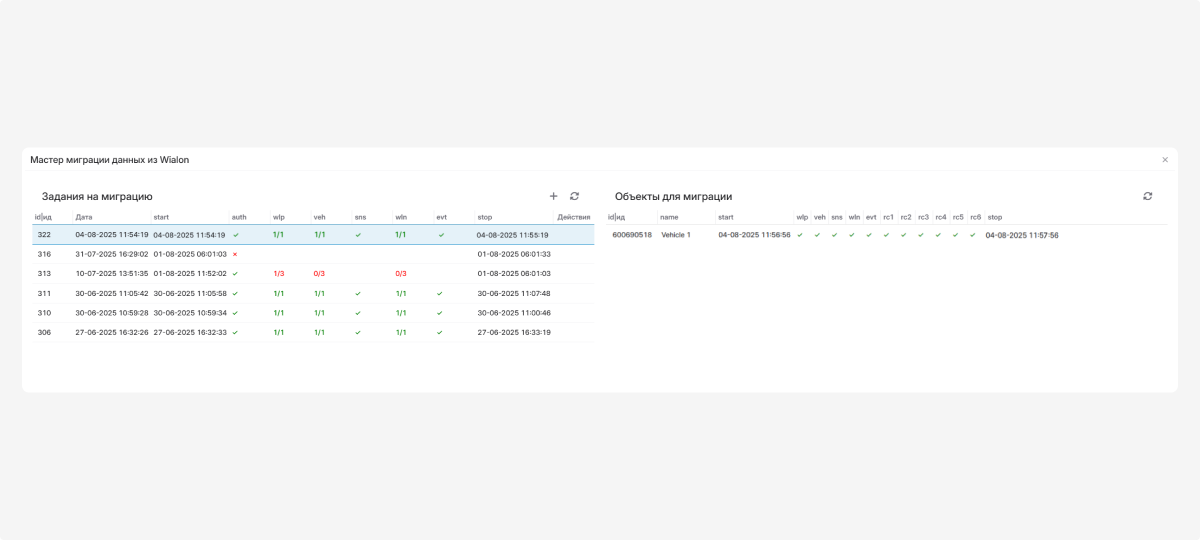
Этапы миграции
Для каждого объекта отображаются этапы миграции:
|
Этап
|
Описание
|
|
start
|
Задание запущено. Миграция началась, система приступила к выполнению задания
|
|
auth
|
Авторизация в Wialon API. Система подключается к Wialon для получения доступа к данным
|
|
wlp
|
Экспорт параметров объектов.
Выгружаются основные параметры объектов из Wialon (количество успешно обработанных файлов с параметрами объектов Wialon/ общее количество объектов Wialon в этом задании)
|
|
wln
|
Экспорт событий объектов.
Выгружаются события объектов из Wialon (количество успешно обработанных файлов с событиями объектов Wialon/ общее количество объектов Wialon в этом задании)
|
|
veh
|
Создание объектов в PILOT
(количество успешно созданных объектов PILOT/общее количество объектов Wialon в этом задании)
|
|
sns
|
Импорт датчиков. Перенос данных о датчиках, установленных на объектах
|
|
evt
|
Импорт событий. Импортируются все события, связанные с объектами (например, превышения скорости, заправки, тревоги)
|
|
rc
|
Перерасёт данных:
rc1 — треки: пересчёт маршрутов и треков движения
rc2 — двоичные сенсоры: пересчёт данных по сенсорам с двумя состояниями (например, включено/выключено)
rc3 — сенсоры: пересчёт данных по всем сенсорам
rc4 — одометр: пересчёт пробега
rc5 — eco: пересчёт данных по стилю вождения (eco-driving)
r6 — мульти-сенсоры: пересчёт данных по сложным (многоканальным) сенсорам
|
Статусы этапов миграции
Значения полей статусов могут быть следующими:
|
Значение
|
Описание
|
|
пусто
|
Этап миграции не выполнялся
|
|
|
Этап завершился успешно
|
|
|
Этап завершился с ошибками
|
|
1001
|
Код ошибки Wialon API
|
|
no data
|
Сообщение об ошибке Wialon API (нет данных)
|